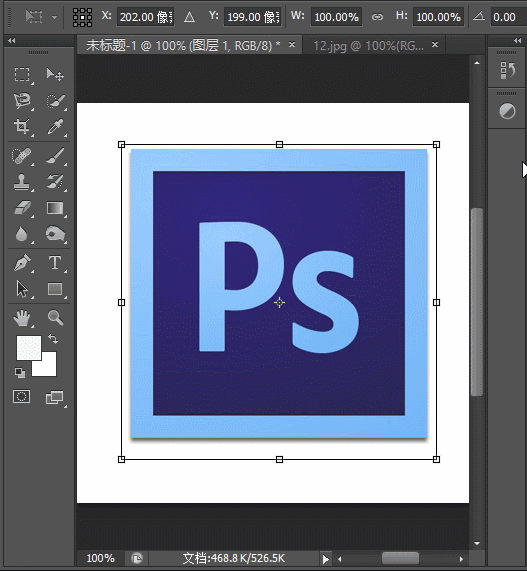自由变换命令(Ctrl+T)在ps图像编辑中使用比较频繁,自由变换命令包含了对图片缩放、旋转、倾斜、扭曲、透视和变形处理功能,本章带大家一一来学习,所以这一小节内容我们先从图像的等比例缩放开始介绍吧!
自由变换命令(Ctrl+T)在ps图像编辑中使用比较频繁,自由变换命令包含了对图片缩放、旋转、倾斜、扭曲、透视和变形处理功能,本章带大家一一来学习,所以这一小节内容我们先从图像的等比例缩放开始介绍吧!
ps自由变换快捷键
ps自由变换快捷键:【Ctrl+T】,或者点击菜单栏中的“编辑”>"自由变换"
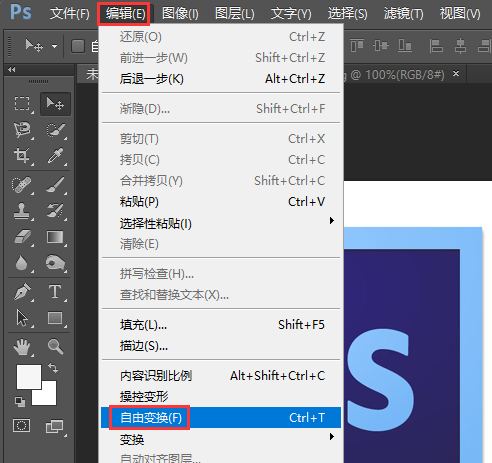
功能键:Ctrl、Shift、Alt
其中Ctrl键控制自由变化;Shift控制方向、角度和等比例放大缩小;Alt键控制中心对称。
Ps:这三个功能键可以单个使用、组合使用、不使用,都会使图形达到不一样的变换效果。
Ps等比例缩放
1、打开一张图片之后,按快捷键【Ctrl+T】,这样我们的图片就进入了自由变换形态,参照下图:
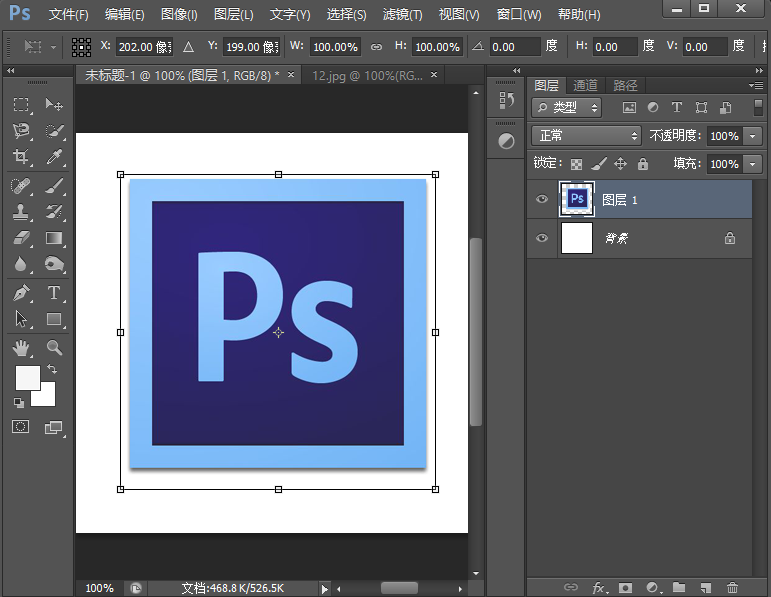
2、点击图片上的八个小黑点中任意一个,拖动鼠标,就可以进行自由缩放了,参照下图:
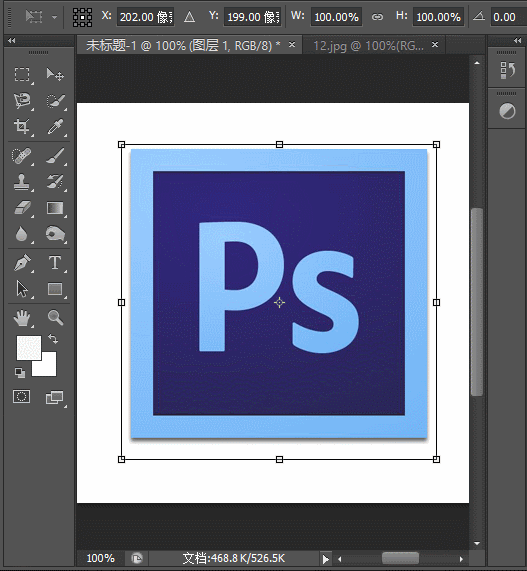
3、按下【shift】鼠标左键按住变形的四个角点(任意一个都可),就可以对图片进行等比例缩放,参照下图:
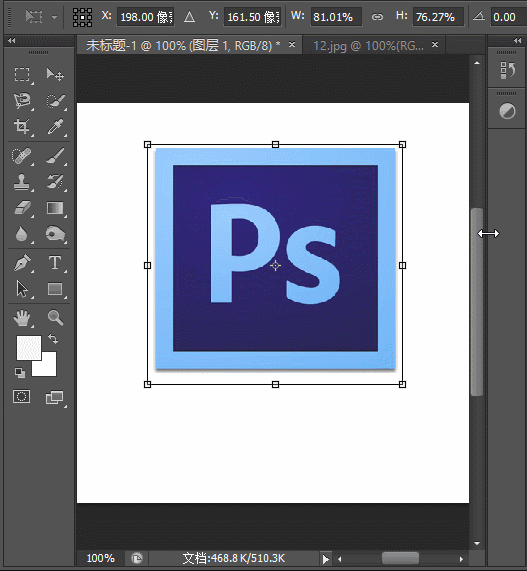
4、按下【Shift+Alt】,鼠标左键按住变形框角点,就可以让图片以中心对称的形式等高、等宽缩放,参照下图: